Számítógép beállítások DJ felhasználásra -FAQ III.

Megvásároltuk a kiválasztott DJ kontrollerünket, elvégeztük a beállításokat. Hogyan tovább?
A szokványos PC vagy Macintosh DJ setup tartalmazhat hardware-t és szoftvert különböző gyártóktól, mint az Apple, Native Instruments, Akai Professional, Numark, stb. Még a legegyszerűbb összeállításunk során is találkozhatunk olyan problémával, hogy a hardware és a szoftver nem működik tökéletesen együtt. Ha akár egy beállítás nincs megfelelően konfigurálva, akkor is probléma léphet fel a játékunk során (pl. megakad a lejátszás, pattogó hang?).
Cikkünkben azokat a beállításokat tagoljuk, amik megoldást kínálhatnak a felmerült problémákra.Egy sportautó megvásárlása után - hiába lenne alkalmas versenypályás használatra - még sok beállítást és átalakítást kell eszközölni, ha versenyezni akarunk vele. Valahogy így van ez a számítógéppel is: a finombeállításokkal tudjuk kihozni a maximumot. Zenei előadások során (DJ, live act) néhány esetben még fontosabbak ezek, mint professzionális kép-, vagy videó szerkesztésnél. Mielőtt hozzákezdünk, győződjünk meg arról, hogy a legfrissebb illesztőprogramok vannak telepítve!
1. Ne hagyjuk megtelni a merevlemezt.
Legalább 20%-át tegyük szabaddá a merevlemez teljes területének, hogy az operációs rendszer megfelelően tudjon működni, és legyen elég hely a virtuális memóriának. Ez meghatározza a rendszer alapvető sebességét. A külsőleg csatlakoztatható, egyre olcsóbb USB-s és FireWire eszközökkel még a laptopunk tárolókapacitását is egyszerűen bővíthetjük, ha nem lenne elég a hely.
2. A RAM mennyisége.
A mai operációs rendszerek működéséhez legalább egy 1GB RAM szükséges. Az erőforrásigényes zenei alkalmazások számára legalább ugyanennyi szükséges, tehát legalább 2GB RAM-mal induljunk. Ha az alap alkalmazások mellett virtuális hangszereket, vagy netán szerkesztőprogramot használunk a hattérben műsorunk színesítésére, akkor gondolkozzunk 3-4GB memória vásárlásán. Általánosságban a több RAM nagyobb biztonságot nyújt ? bár jelenleg 8GB RAM felett csak a video és 3D modellező alkalmazások használnak.
3. Külön partícióra vagy merevlemezre helyezzük el zenei állományainkat.
Bár már az 5400 RPM-es merevlemezek (a laptopok nagy részében ilyen van) is képesek 8 vagy 16 csatorna egyidejű rögzítésére, nagyban növelheti rendszerünk erejét egy 7200-as vagy gyorsabb merevlemez beszerzése, mivel a merevlemez tartalma folyamatosan változik (böngészéskor vagy programok használatakor keletkező ideiglenes fájlok, félkész letöltések, stb?). Könyvtár analizálásakor vagy zene betöltésekor is jelentkezik ennek előnye.

4. A legjobb portokat használjuk a számítógépen FireWire és USB esetén
Asztali számítógép használata esetén a gép hátulján levő portokat használjuk, ezek biztosabb kapcsolatot nyújtanak, mint a gép elején, monitoron vagy a billentyűzeten levők. USB hub használata esetén legyen saját tápellátása a hubnak és lehetőség szerint használjunk minőségi USB kábelt.
5. Windows optimalizálása
Legyen naprakész a Windows. Install során legyenek telepítve a legújabb frissítések a rendszerhez. Ha időnk engedi, érdemes fórumokon utánanézni, hogy adott eszköz illesztőprogramjai közül melyik a legstabilabb, és azt telepíteni.
Háttérben futó programok közül csak a legszükségesebbek fussanak.
Itt azokra a programokra gondolunk, amik zenei felhasználás során teljesen feleslegesek: vírusirtók, spyware védelem, levelezőprogram, torrent kliens, stb. Ha csak zenei felhasználásra használjuk a gépet, legjobb, ha ezek nincsenek is telepítve, de előadás során lépjünk ki mindenképp.
Kapcsoljuk ki az 'alvó állapotba' lépést.
A legtöbb program automatikusan letiltja ezt a funkciót (akárcsak a képernyőkímélőt teljes képernyős módban), de legjobb nekünk kikapcsolni ezt az energiagazdálkodási funkciót. Természetesen mindig használjuk hálózati tápellátást a laptop esetében!
Kapcsoljuk ki az automatikus frissítéseket. Mivel nem szeretnénk, hogy az aktuális frissítés éppen a buli közben történjen, ezért érdemes kikapcsolni ezt a funkciót és manuálisan, az általunk megadott időben telepíteni a letöltött frissítéseket.
Kapcsoljuk ki a vezeték nélküli elérést.
A wireless hálózatok folyamatos figyelése és menedzselése hatással lehet a számítógépünk teljesítményére. Még ha beépített kártyáról is van szó, könnyedén ki tudjuk kapcsolni a használatát.
Kapcsoljuk ki a rendszer használatakor jelentkező grafikus effekteket.
Lehet, hogy igazán tetszetősek ezek (áttetsző ablakok, animált egér, stb. - szóval az Aero felület) de jelentős erőforrásokat vonhatnak el a programoktól, arról nem is beszélve, hogy nem is látjuk őket ha programmal dolgozunk. Legjobb megoldás visszaállítani a klasszikus XP nézetet.
Mi az a latency és hogyan befolyásolja a teljesítményt?
A legtöbb audio programban megtalálható egy buffer méret beállítás. A buffer méretének növelésével több ideje marad a számítógépnek ?számolni?. Több idő esetén biztosabb a számolt eredmény, viszont magasabb a latency, azaz a késés. A latency leginkább úgy jellemezhető, hogy az az idő, amíg a számítógép válaszol a kérésre. Ha ez az idő hosszú, hallható késést érzékelünk a vezérlés és lejátszás között ? például jog tárcsa vagy fader mozgatásakor később következik be a kívánt művelet. Az alacsony latency érték kulcsfontosságú scratchelés vagy MIDI billenyűzettel való játék során ? enélkül élvezhetetlen lesz a műsorunk. Az ilyen esetekben állítsuk a buffert maximum 512-re, de lehetőség szerint 256-ra. Az általános igazságként elmondhatjuk, keressük meg azt az értéket, ami már lehetőséget ad játékunk megvalósítására, de még nem akad meg, vagy ad pattogó hangot a lejátszás.
Tekintsd meg Computer DJ termékeinket ITT
Írta: Nádasi Zoltán
A cikk a Páko Kft. szellemi tulajdona, így bárminemű felhasználása engedélyköteles!























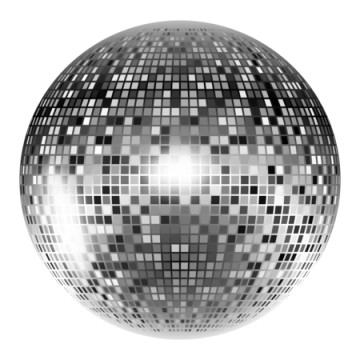





























 Menü
Menü


 Főoldal
Főoldal


 Vissza a belépéshez
Vissza a belépéshez